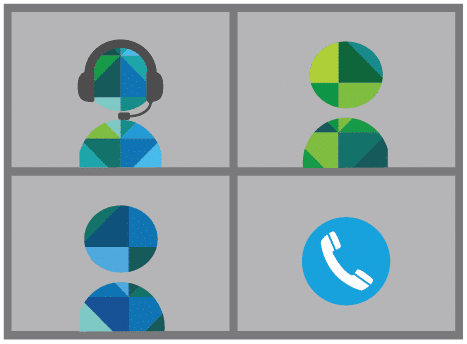Kürzlich hatte ich das Vergnügen, einen älteren ESXi 6.0 Host auf Version 6.7U3 zu aktualisieren. Kurz nachdem ich im Update-Manger auf „Standardisieren“ klickte, brach der Prozess mit folgender Fehlermeldung ab:
Cannot execute upgrade script on host
Diese Fehlermeldung ist nicht wirklich spezifisch. Wenn man sie googelt, findert man etwa ein Dutzend möglicher Usachen für das Scheitern. Diese können z.B. sein:
- inkompatible Treiberpakete
- volle vfat Partitionen
- /bootbank/state.XXXXXXXX Verzeichnis ist nicht leer
- Custom ISOs mit falscher Signatur für intel i40en Treiber Paket
- Probleme mit FDM Agent (HA)
Keiner der oben genannten Punkte passte zu dem von mir beobachteten Problem. Ein guter Ausgangspunkt sollte ein Blick in vua.log auf dem betroffenen Host sein.
less /var/log/vua.log
Leider half das auch nicht weiter. Also schauten wir (nochmals) in die VMware Upgrade Matrix. Ein direktes Upgrade von ESXi 6.0 auf auf ESXi 6.7 U3 ist erlaubt, aber mit Einschränkung in einer kleinen Fussnote.
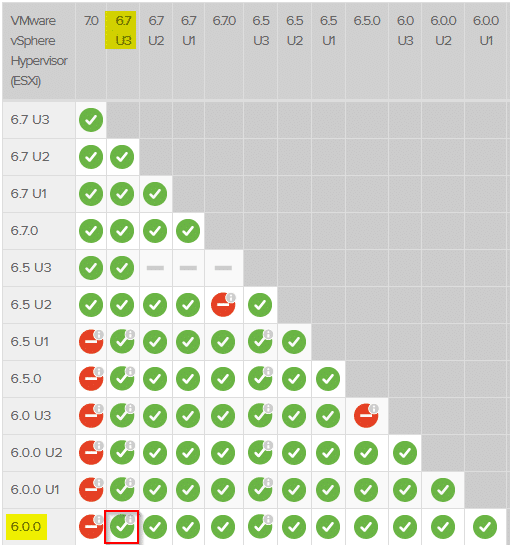

KB 76555 besagt, dass es ein Problem mit veralteten VIB Zertifikaten auf Hosts unterhalb einer bestimmten Buildnummer gibt.
- ESXi 6.0 GA vor Build 9239799
- ESXi 6.5 GA vor Build 8294253
Tatsächlich hatte unser ESXi Host eine Buildnummer von 7967664 (U3e), die sich im kritischen Bereich befand. Wir mussten also einige Patches nachinstallieren bis zum Stand Juni 2018 (ESXi600-201807001). Danch funktioniete das Upgrade problemlos.
Was war schiefgelaufen?
Natürlich hatten wir die Matrix während der Planungsphase Anfang März 2020 überprüft. Das ist eine Standardprozedur. Leider hat sich in der Zwischenzeit an der Matrix etwas geändert (die Fußnote wurde hinzugefügt). KB 76555 wurde im Mai 2020 aktualisiert, und das Problem betrifft Upgrades auf ESXi 6.7 Versionen nach dem 28. April 2020.
Was kann man daraus lernen? Unmittelbar vor Beginn der praktischen Arbeiten an einem Projekt nochmals alle Abhängigkeiten überprüfen.